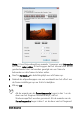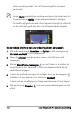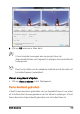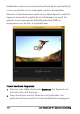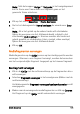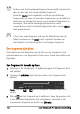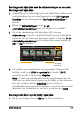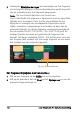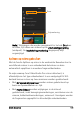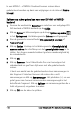Operation Manual
Media bewerken 107
Een fragment bijsnijden met de snijmarkeringen en de optie
Eén fragment bijsnijden
1 Dubbelklik op een videofragment in de bibliotheek of klik met de
rechtermuisknop op een videofragment en kies
Eén fragment
bijsnijden
om het dialoogvenster Eén fragment bijsnijden te
openen.
2 Klik op de snijmarkeringen om de in- en
uitschakelingsmarkeringen
voor het fragment in te stellen.
3 Als u nog nauwkeuriger wilt bijsnijden, klikt u op een
snijmarkering en houdt u de pijl-links/rechts op uw toetsenbord
ingedrukt om een frame per keer bij te snijden. U kunt de
in- en
uitschakelingsmarkeringen
ook instellen door respectievelijk op
[F3] en [F4] te drukken.
4 Als u alleen een voorbeeld van het bijgesneden fragment wilt
bekijken, drukt u op [Shift + spatiebalk] of houdt u [Shift]
ingedrukt en klikt u op de knop Afspelen.
Note: U kunt ook gebruikmaken van de zoomknoppen om elk
frame van uw video weer te geven op de tijdlijn en een frame per
keer bij te snijden. Met de schuifbalk kunt u sneller en
gemakkelijker door uw project navigeren. U kunt ook het muiswiel
gebruiken om te bladeren en om in/uit te zoomen met [Ctrl].
Een fragment direct op de tijdlijn bijsnijden
1 Klik op een fragment op de tijdlijn om het te selecteren.
Snijmarkering
Inschakeli
ngsmarke